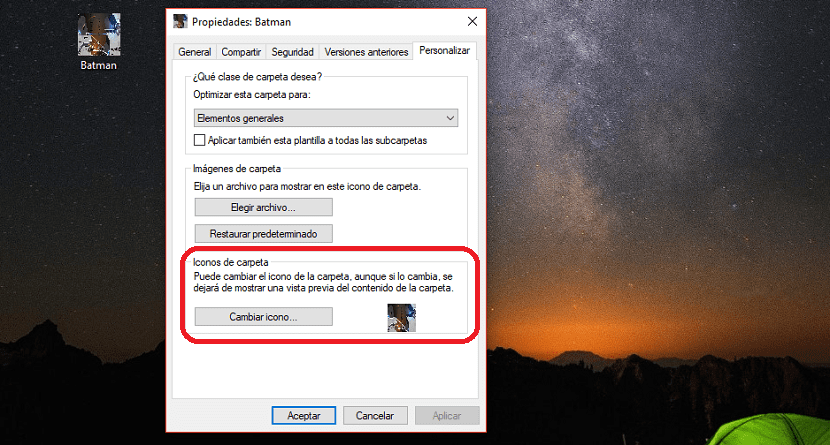
許多用戶喜歡最大限度地定制他們的操作系統。 Android 為我們提供了大量的選項,不幸的是我們在 iOS 中找不到這些選項,就像在 macOS 中一樣。 然而,Windows 為我們提供了一系列選項 幾乎無休止地定制我們的 Windows 副本。
Windows 的特點一直是為我們提供一系列本機主題,不僅可以自定義壁紙,還可以自定義確認或通知聲音。 我們還可以找到 適用於 Windows 的第三方主題,但是如果我們想要自定義文件夾或文件的圖標,就必須手動進行。
實際上從 Windows 3.11 開始,微軟就為我們提供了以下功能: 更改代表文件夾或文件的圖標, 我們可以以非常簡單的方式執行該過程,並且使我們能夠一目了然地快速識別出我們正在尋找的應用程序或文件夾。
為了更改我們想要的文件或文件夾的圖標,我們必須首先轉到 文件屬性, 將我們自己放在上面並單擊鼠標右鍵。 接下來我們選擇文件屬性。
將出現的菜單 為我們提供了不同的選擇 我們可以調整兩者以擴大應用程序的兼容性,控制其運行環境,以及允許我們通過“自定義”選項卡修改其圖標。
進入“自定義”選項卡後,我們轉到“I”文件夾錐體 並選擇我們想要文件夾圖標代表的圖像。 在本節中,我們只能選擇 .ico 格式的文件,因此我們必須首先將圖像轉換為 .bmp 格式,然後將其重命名為 .ico 格式,否則,我們將無法將該圖像添加為圖標文件夾、文件或快捷方式的名稱。
HOLA,
在 Windows 10 中,在“屬性”中,可以訪問文件夾中的“僅個性化”和“獨占”選項卡。
對於文件,沒有此選項卡。 因此,在 Windows 10 中沒有辦法更改簡單的文件圖標。
因此,我將本節的標題更改為“如何更改 WINDOWS 10 中的文件夾圖標”,以免有人上當。
謝謝